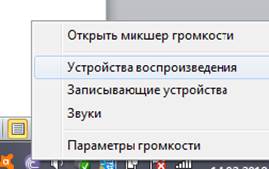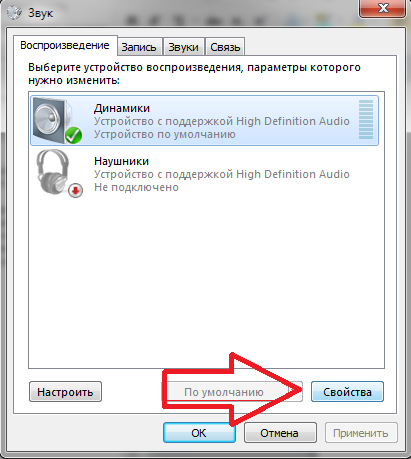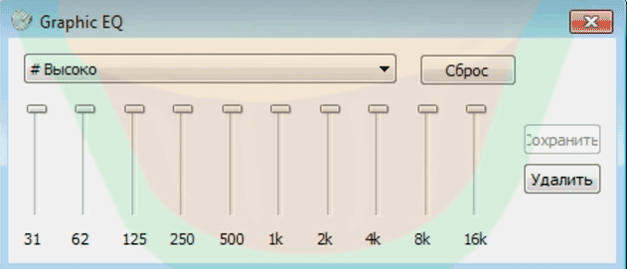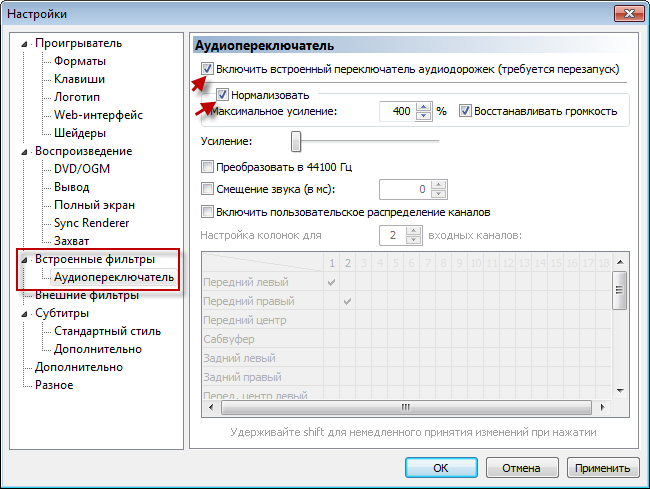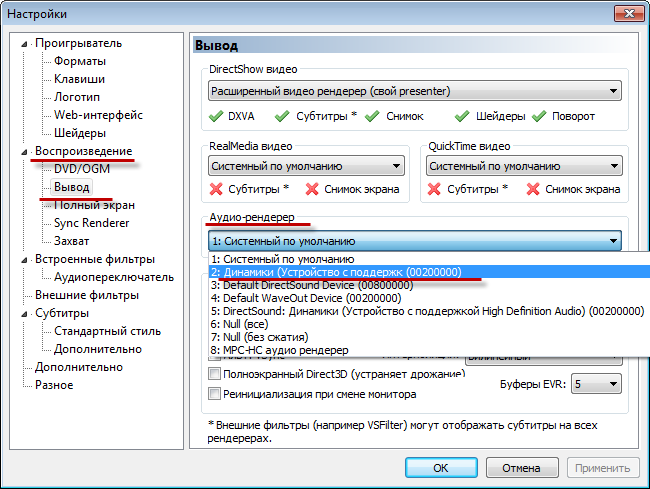Công nghệ cho phép bạn đặt mọi thứ mà một nhân viên văn phòng hiện đại cần vào một chiếc máy tính xách tay nhỏ: bàn phím kích thước đầy đủ, màn hình khá lớn, một bộ phận nhồi nhét hiệu quả và một loa chất lượng khá tốt. Loại thứ hai thường với khả năng tốt của chúng có thể không tạo ra âm thanh tốt nhất, vì trình điều khiển hoặc chương trình để xử lý được chọn không chính xác. Xem xét cách cải thiện âm thanh trên bất kỳ máy tính xách tay nào và cách làm cho âm thanh to hơn bằng cách sử dụng các chương trình tích hợp và bên thứ ba.
Công cụ Windows
Các công cụ Windows tích hợp giúp tạo ra âm thanh tốt hơn do máy tính xách tay tạo ra. Trong quá trình phát lại, âm thanh được tạo bởi codec - nó được chuyển đổi tự động, nhưng điều này có thể được thay đổi bằng các công cụ Windows tiêu chuẩn. Bạn có thể điều chỉnh chất lượng âm thanh như sau:
- Nhấp chuột phải vào bàn di chuột hoặc chuột để mở menu của các thiết bị âm thanh nằm trên thanh công cụ, chọn Danh sách các thiết bị phát lại khác trong menu bật lên.
- Trong tab mở ra, đáng để chọn một thiết bị tái tạo âm thanh, trong trường hợp này là loa và nhấn nút thuộc tính bên dưới.
- Chuyển đến tab cải tiến của chế độ ăn kiêng và chọn Bộ cân bằng âm thanh trong danh sách các cải tiến có sẵn và điều chỉnh âm thanh theo sở thích của bạn.
Việc truy cập như vậy vào bộ cân bằng trong các công cụ Windows tiêu chuẩn có thể không được. Một số card âm thanh hỗ trợ các chế độ âm thanh được xác định trước: Phòng phòng, Âm thanh xung quanh, Phim điện ảnh, Âm thanh bù trừ âm thanh, Âm lượng cân bằng âm thanh, v.v.
Việc sử dụng phần mềm đặc biệt
Khi các khả năng cơ bản của máy tính xách tay không cho phép bạn điều chỉnh âm thanh hoặc khả năng điều chỉnh theo sở thích của mình, bạn cần sử dụng phần mềm của bên thứ ba và một trong những thứ tốt nhất sẽ là tiện ích SRS Audio Essentials. Chương trình sẽ cải thiện đáng kể âm thanh do loa tạo ra mà không cần nâng cấp dưới dạng âm học bổ sung. Bạn có thể tải xuống chương trình trên bất kỳ trang web nào, nhưng nó được trả tiền và phiên bản demo có thể không làm gì cả. Tuy nhiên, nếu bạn mua một giấy phép, âm thanh từ loa của máy tính xách tay sẽ trở nên dễ chịu và sạch sẽ hơn nhiều, vì điều này bạn cần:
- chạy tiện ích và giảm thiểu;
- mở bảng điều khiển, chọn các biểu tượng nhỏ của chế độ Tiếng Pháp và mở tab âm thanh;
- chọn các loa trong đó SRS Audio Essentials sẽ được viết trong phần mô tả của thiết bị và làm cho chúng cơ bản theo mặc định;
- thu nhỏ cửa sổ và chạy bất kỳ tệp âm thanh hoặc video để đánh giá chất lượng.
Sơ đồ này cũng có thể áp dụng để cải thiện âm thanh trong tai nghe - đáng để chọn vật phẩm có tai nghe và chữ ký SRS Audio Essentials. Điều đáng biết là chương trình sẽ tự động điều chỉnh âm thanh theo nội dung nhất định - video hoặc nghe nhạc, tự động.
Ứng dụng Viper4Windows, lặp lại các chương trình âm thanh DJ phổ biến, cũng sẽ giúp cải thiện âm thanh. Sử dụng tiện ích, bạn có thể cải thiện và thay đổi âm thanh ngoài khả năng nhận biết. Giao diện là một cửa sổ nhỏ với ba thanh trượt.
Tiện ích mở rộng Volume Master cũng sẽ là một cách tốt để điều chỉnh và tăng âm lượng âm thanh, tuy nhiên, nó hoạt động tốt hơn khi xem video, cho phép bạn tăng âm lượng trên giới hạn đã đặt mà không làm thay đổi đáng kể chất lượng âm thanh.
Đặt âm thanh trong trình phát
Một trong những người chơi phổ biến nhất là Media Player Classic, có giao diện và tính năng đơn giản. Trên ví dụ của anh ấy, bạn có thể chỉ ra cách cải thiện chất lượng âm thanh bằng cách sử dụng trình phát.
Bạn có thể điều chỉnh âm thanh bằng trình phát qua:
- cân bằng;
- bộ lọc tích hợp;
- điều chỉnh đầu ra âm thanh.
Cài đặt trong các cầu thủ - chủ nghĩa cá nhân của nước tinh khiết. Mọi thứ đều được điều chỉnh theo sở thích, các chế độ là tự động và bạn có thể điều chỉnh chúng, ngoại trừ như một bộ cân bằng, trong các trường hợp khác, bạn chỉ có thể cải thiện chất lượng và âm lượng của âm thanh trong phần cứng.
Loa hệ thống âm thanh và các hiệu ứng bổ sung
Nếu bạn quản lý để tận dụng tất cả các chức năng tích hợp và ứng dụng của bên thứ ba để cải thiện âm thanh, nhưng vẫn không hài lòng về chất lượng và âm lượng, có một cách để thoát ra - mua một hệ thống âm thanh. Nó đáng để mua các thương hiệu đáng tin cậy, sau khi mua, bạn cần cài đặt một chương trình sẽ thêm loa vào danh sách tiêu chuẩn của thiết bị âm thanh Windows, nơi bạn có thể thay đổi chất lượng và âm lượng, như trong đoạn đầu tiên của bài viết.
Ngoài ra, tiện ích đi kèm với loa có nhiều chế độ phát lại và xử lý codec được xác định trước, điều này sẽ giúp âm thanh rõ hơn khỏi tất cả các loại khò khè và các tạp chất khác.
Video - Cách cải thiện chất lượng âm thanh PC